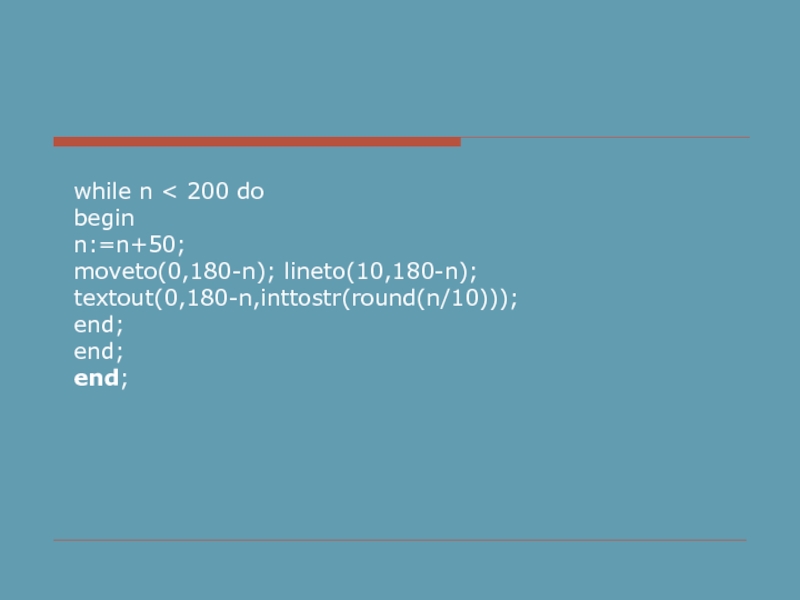- Главная
- Разное
- Дизайн
- Бизнес и предпринимательство
- Аналитика
- Образование
- Развлечения
- Красота и здоровье
- Финансы
- Государство
- Путешествия
- Спорт
- Недвижимость
- Армия
- Графика
- Культурология
- Еда и кулинария
- Лингвистика
- Английский язык
- Астрономия
- Алгебра
- Биология
- География
- Детские презентации
- Информатика
- История
- Литература
- Маркетинг
- Математика
- Медицина
- Менеджмент
- Музыка
- МХК
- Немецкий язык
- ОБЖ
- Обществознание
- Окружающий мир
- Педагогика
- Русский язык
- Технология
- Физика
- Философия
- Химия
- Шаблоны, картинки для презентаций
- Экология
- Экономика
- Юриспруденция
Тема урока: презентация
Содержание
- 1. Тема урока:
- 2. Содержательная постановка задачи «Бросание мячика в стенку»
- 3. Качественная описательная информационная модель Сначала построим качественную
- 4. Формальная модель Для формализации модели обозначим величины:
- 5. Формальная модель
- 6. Формальная модель Формализуем теперь условие попадания мячика
- 7. Практическая часть На основании формальной модели, описывающей
- 8. 1) Запустить среду разработки приложений (систему программирования)
- 9. 2) Создадим сначала графический интерфейс программы:
- 10. 2.2) Сделать настройки для каждого
- 11. Надпись (Label1) Caption -> Начальная скорость (V0):
- 12. Текстовое поле (Edit1) Left -> 208 (отступ
- 13. Надпись (Label5) Caption -> м/с (название надписи)
- 14. Надпись (Label10) Alignment -> taCenter (выравнивание текста
- 15. Кнопка (Button1) Caption -> Бросить мяч (название
- 16. 3) Отредактировать код программы в соответствии с
- 17. var Form1: TForm1; v0, a, s, h
- 18. 3.4) Далее напишем код программы, который будет
- 19. procedure TForm1.Button1Click(Sender: TObject); Var L, t :
- 20. begin t:=t+0.005; y:=180-round(10*(v0*sin(a*pi/180)*t-g*t*t/2)); x:=5+round(10*(v0*cos(a*pi/180)*t)); pixels[x,y]:=clred; end;
- 21. while n < 200 do begin n:=n+50; moveto(0,180-n); lineto(10,180-n); textout(0,180-n,inttostr(round(n/10))); end; end; end;
- 22. 4) Нажать кнопку F9 (произойдет компиляция и
- 23. Молодцы
- 24. Выполнила: учитель информатики
Слайд 2Содержательная постановка задачи «Бросание мячика в стенку»
В процессе тренировок теннисистов используются
скорость и угол бросания мячика для попадания в стенку определенной высоты, находящуюся на известном расстоянии.
Слайд 3Качественная описательная информационная модель
Сначала построим качественную описательную модель процесса движения тела
Мячик мал по сравнению с Землей, поэтому его можно считать материальной точкой
Изменение высоты мячика мало, поэтому ускорение свободного падения можно считать постоянной величиной g=9,8 м/с2,следовательно движение по оси Y можно считать равноускоренным.
Скорость бросания мячика мала, поэтому сопротивлением воздуха можно пренебречь, следовательно, движение по оси Х можно считать равномерным.
Слайд 4Формальная модель
Для формализации модели обозначим величины:
Начальная скорость мячика – V
Высоту стенки – h
Расстояние до стенки – s
Используем известные из курса физики формулы равномерного и равноускоренного движения для определения координат мячика.
Дальность х и высоту у при заданной начальной скорости V и угле бросания a для любого момента времени t можно рассчитать
по следующим формулам:
Слайд 6Формальная модель
Формализуем теперь условие попадания мячика в мишень. Попадание произойдет, если
удовлетворять условию в форме неравенства:
0 ≤ L ≤h
Если L < 0, то это значит «недолет», а если L > h, то это означает «перелет».
Слайд 7Практическая часть
На основании формальной модели, описывающей движение тела, брошенного под углом
модель с использованием системы программирования Lazarus.
Слайд 81) Запустить среду разработки приложений (систему программирования) Lazarus 1.1)
Слайд 92) Создадим сначала графический интерфейс программы: 2.1) Разместите на
Слайд 10 2.2) Сделать настройки для каждого из элементов, расположенных на
Настройка формы (Form1)
Caption -> Бросание мячика в стенку (название окна формы)
Height -> 260(отступ надписи от левого края формы)
Width -> 776 (отступ надписи от верхнего края формы)
Слайд 11Надпись (Label1)
Caption -> Начальная скорость (V0): (название надписи)
Left -> 16 (отступ
Top -> 22 (отступ надписи от верхнего края формы)
Надпись (Label2)
Caption -> Угол бросания мячика (А): (название надписи)
Left -> 16 (отступ надписи от левого края формы)
Top -> 53 (отступ надписи от верхнего края формы)
Надпись (Label3)
Caption -> Расстояние до стенки (S): (название надписи)
Left -> 16 (отступ надписи от левого края формы)
Top -> 84 (отступ надписи от верхнего края формы)
Надпись (Label4)
Caption -> Высота стенки (H): (название надписи)
Left -> 16 (отступ надписи от левого края формы)
Top -> 118 (отступ надписи от верхнего края формы)
Слайд 12Текстовое поле (Edit1)
Left -> 208 (отступ надписи от левого края формы)
Name
Top -> 16 (отступ надписи от верхнего края формы)
Width -> 80 (ширина текстового поля)
Text -> (оставить поле пустым)
Текстовое поле (Edit2)
Left -> 208 (отступ надписи от левого края формы)
Name -> EditA (название объекта для системы программирования)
Top -> 47 (отступ надписи от верхнего края формы)
Width -> 80 (ширина текстового поля)
Text -> (оставить поле пустым)
Текстовое поле (Edit3)
Left -> 208 (отступ надписи от левого края формы)
Name -> EditS (название объекта для системы программирования)
Top -> 79 (отступ надписи от верхнего края формы)
Width -> 80 (ширина текстового поля)
Text -> (оставить поле пустым)
Текстовое поле (Edit4)
Left -> 208 (отступ надписи от левого края формы)
Name -> EditL (название объекта для системы программирования)
Top -> 112 (отступ надписи от верхнего края формы)
Width -> 80 (ширина текстового поля)
Text -> (оставить поле пустым)
Слайд 13Надпись (Label5)
Caption -> м/с (название надписи)
Left -> 296 (отступ надписи от
Top -> 22 (отступ надписи от верхнего края формы)
Надпись (Label6)
Caption -> град (название надписи)
Left -> 296 (отступ надписи от левого края формы)
Top -> 52 (отступ надписи от верхнего края формы)
Надпись (Label7)
Caption -> м (название надписи)
Left -> 296 (отступ надписи от левого края формы)
Top -> 84 (отступ надписи от верхнего края формы)
Надпись (Label8)
Caption -> м (название надписи)
Left -> 296 (отступ надписи от левого края формы)
Top -> 118 (отступ надписи от верхнего края формы)
Надпись (Label9)
Caption -> Точность: (название надписи)
Left -> 72 (отступ надписи от левого края формы)
Top -> 168 (отступ надписи от верхнего края формы)
Слайд 14Надпись (Label10)
Alignment -> taCenter (выравнивание текста по центру)
AutoSize -> False (не
Caption -> сделать пустым (название надписи)
Left -> 148 (отступ надписи от левого края формы)
Top -> 168 (отступ надписи от верхнего края формы)
Width -> 190 (ширина надписи)
Надпись (Label11)
Caption -> м (название надписи)
Left -> 344 (отступ надписи от левого края формы)
Top -> 168 (отступ надписи от верхнего края формы)
Width -> 24 (ширина надписи)
Надпись (Label12)
Caption -> Результат: (название надписи)
Left -> 72 (отступ надписи от левого края формы)
Top -> 192 (отступ надписи от верхнего края формы)
Надпись (Label13)
Alignment -> taCenter (выравнивание текста по центру)
AutoSize -> False (не подгонять размер надписи по длине текста)
Caption -> сделать пустым (название надписи)
Left -> 152 (отступ надписи от левого края формы)
Top -> 192 (отступ надписи от верхнего края формы)
Width -> 177 (ширина надписи)
Слайд 15Кнопка (Button1)
Caption -> Бросить мяч (название надписи)
Left -> 165 (отступ надписи
Top -> 224 (отступ надписи от верхнего края формы)
Width -> 123 (ширина кнопки)
Изображение (Image1)
Height -> 200 (высота картинки)
Left -> 368 (отступ надписи от левого края формы)
Top -> 16 (отступ надписи от верхнего края формы)
Width -> 400 (ширина картинки)
Слайд 163) Отредактировать код программы в соответствии с тем, как указано ниже:
3.1)
3.2) Находим следующий код:
uses
Classes, SysUtils, FileUtil, LResources, Forms, Controls, Graphics, Dialogs;
…и дописываем к нему Math (модуль, который обеспечивает выполнение математических функций в создаваемой
программе). Должно получиться следующее:
uses
Classes, SysUtils, FileUtil, LResources, Forms, Controls, Graphics, Dialogs, Math;
3.3) Далее находим следующий код:
var
Form1: TForm1;
…и дописываем к нему переменные, которые будут использоваться во время работы программы
Слайд 17var
Form1: TForm1;
v0, a, s, h : real;
v0 – для хранения значения
а – для хранения значения угла бросания мячика
s – для хранения значения расстояния до стенки
h – для хранения значения высоты стенки
… далее выше этого кода дописываем следующий код:
Const
G = 9.8;
Pi = 3.14;
G – ускорение свободного падения
Pi – число Пи
Должно получиться следующее:
Const
G = 9.8;
Pi = 3.14;
var
Form1: TForm1;
v0, a, s, h : real;
Слайд 183.4) Далее напишем код программы, который будет выполняться при нажатии на
делаем двойной щелчок по этой кнопке. На первый план перейдет окно «Редактор исходного кода»
со следующим кодом:
procedure TForm1.Button1Click(Sender: TObject);
begin
end;
…приводим его к следующему виду:
Слайд 19procedure TForm1.Button1Click(Sender: TObject);
Var L, t : real;
x, y, n : integer;
Begin
v0
a := strtofloat(editA.text);
s := strtofloat(editS.text);
h := strtofloat(editL.text);
L := s * tan(a*pi/180) - g*sqr(s)/(2*sqr(v0*cos(a*pi/180)));
Label10.Caption := floattostr(L);
if L<0 then label13.Caption := 'Недолет' else
if L > h then label13.Caption := 'Перелет' else
Label13.Caption := 'Попадание';
image1.Picture := nil;
with image1.Canvas do
begin
while t <5 do
Слайд 20begin
t:=t+0.005;
y:=180-round(10*(v0*sin(a*pi/180)*t-g*t*t/2));
x:=5+round(10*(v0*cos(a*pi/180)*t));
pixels[x,y]:=clred;
end;
moveto(0,180); lineto(400,180);
moveto(5,0); lineto(5,400);
moveto(round(5+10*s),round(180));
lineto(round(5+10*s),180-round(10*h));
n:=0;
while n
Слайд 21while n < 200 do
begin
n:=n+50;
moveto(0,180-n); lineto(10,180-n);
textout(0,180-n,inttostr(round(n/10)));
end;
end;
end;
Слайд 224) Нажать кнопку F9 (произойдет компиляция и запуск программы на выполнение)
программы:
4.1) Анализ результатов:
Например, диапазон значений угла бросания мячика от 32,6 до 36,1 градусов, обеспечивает попадание в стенку
высотой 1 метр, находящуюся на расстоянии 30 метров, мячиком, брошенным со скорость 18 м/с.
Например, диапазон значений угла бросания мячика от 55,8 до 57,4 градусов, обеспечивает попадание в стенку
высотой 1 метр, находящуюся на расстоянии 30 метров, мячиком, брошенным со скорость 18 м/с.




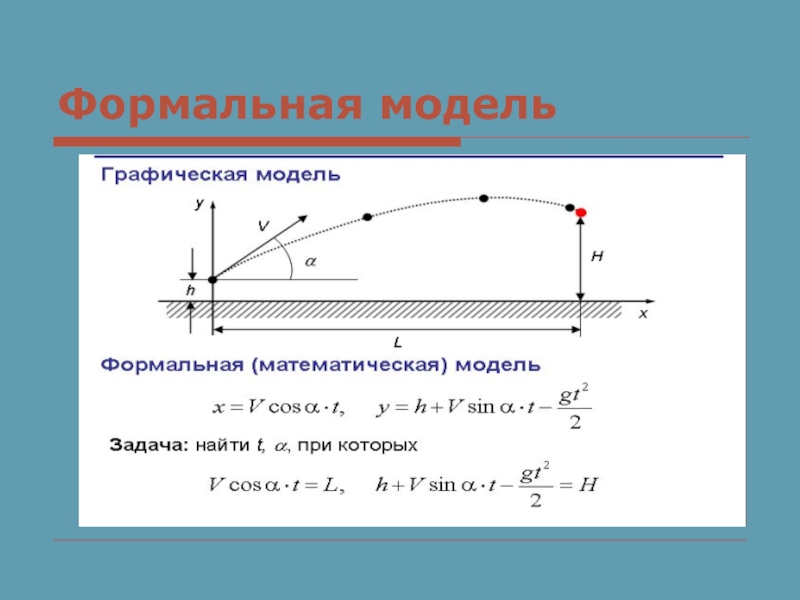





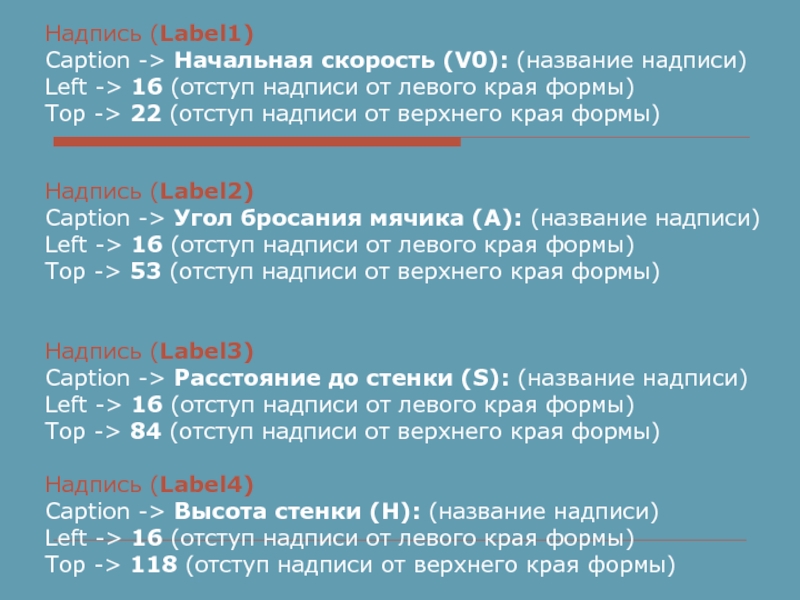
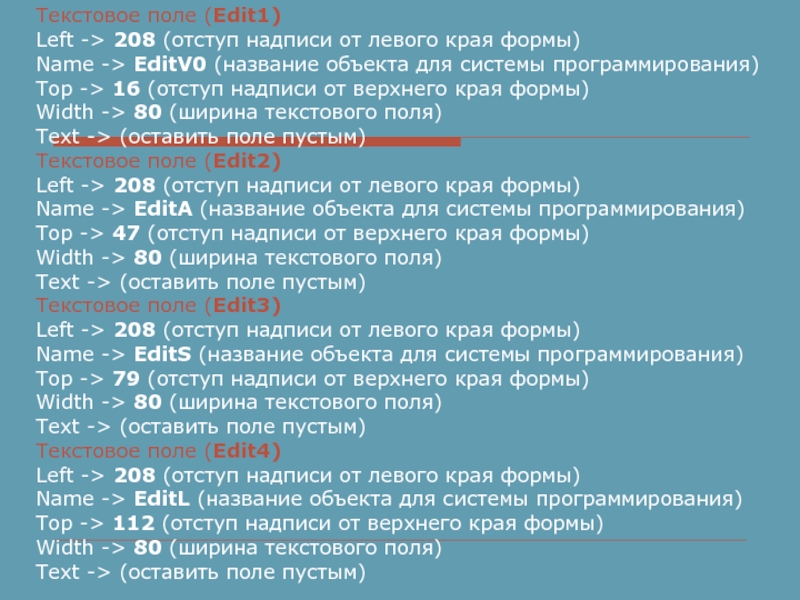
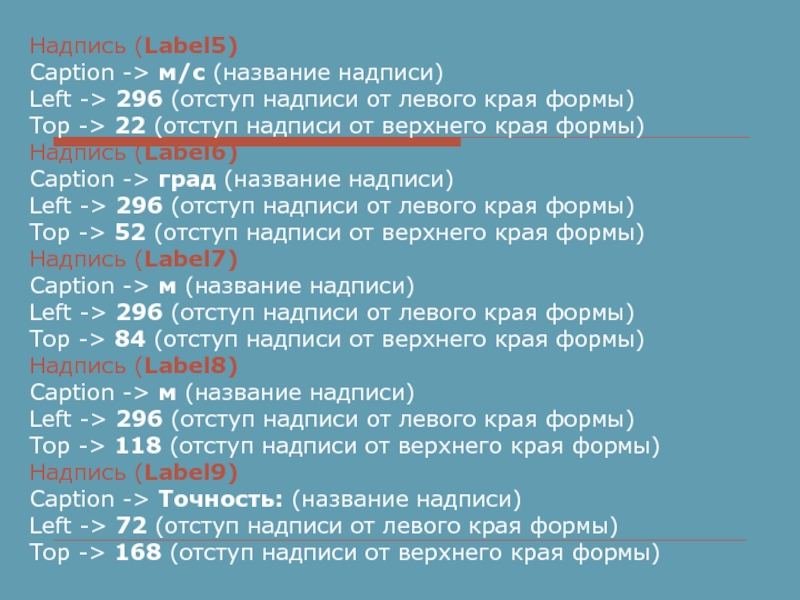
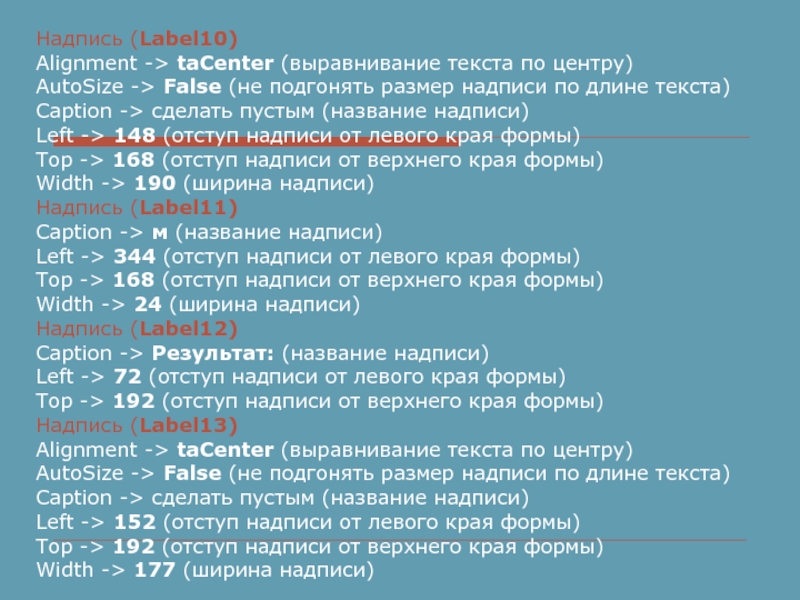

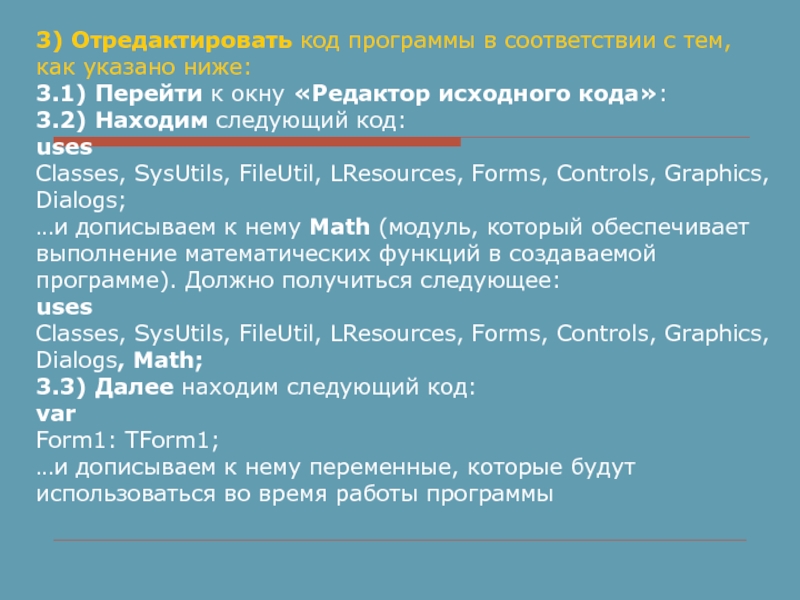

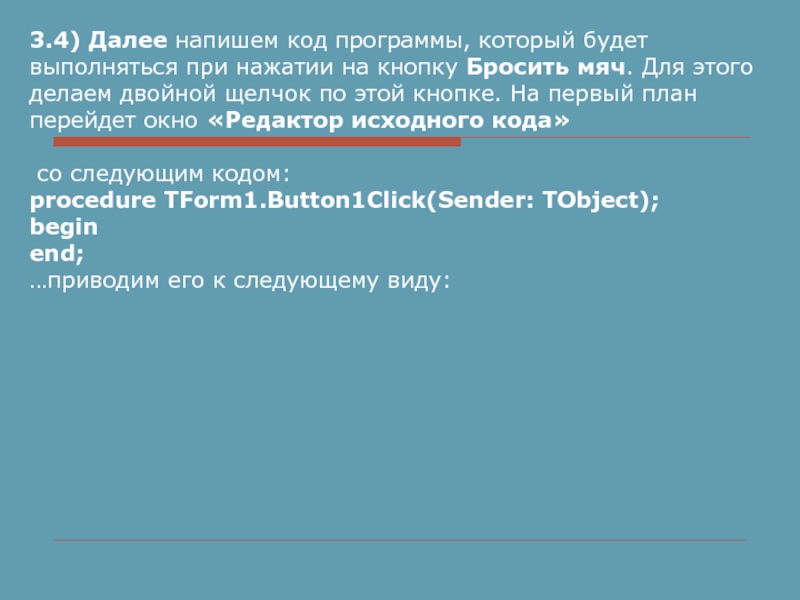
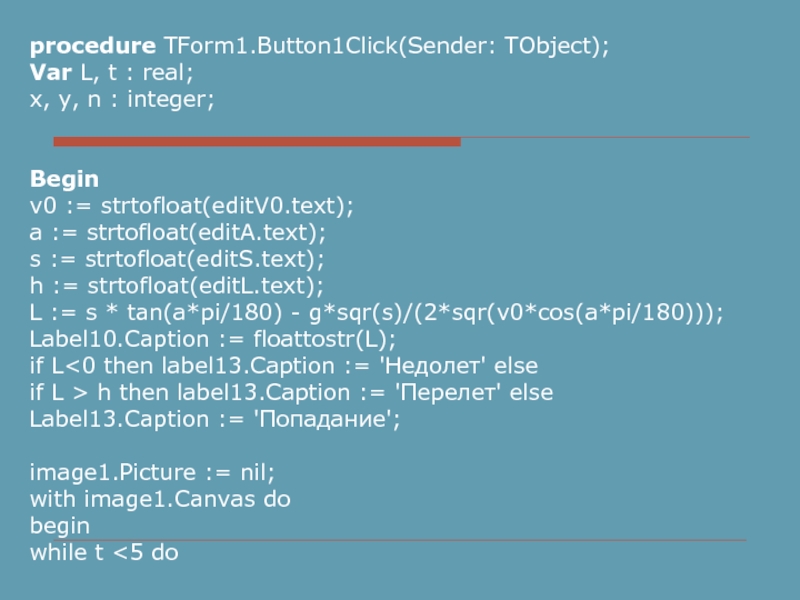
![begint:=t+0.005;y:=180-round(10*(v0*sin(a*pi/180)*t-g*t*t/2));x:=5+round(10*(v0*cos(a*pi/180)*t));pixels[x,y]:=clred;end;moveto(0,180); lineto(400,180);moveto(5,0); lineto(5,400);moveto(round(5+10*s),round(180));lineto(round(5+10*s),180-round(10*h));n:=0;while n](/img/tmb/2/140089/74b31ee903698986987751ec14d41733-800x.jpg)